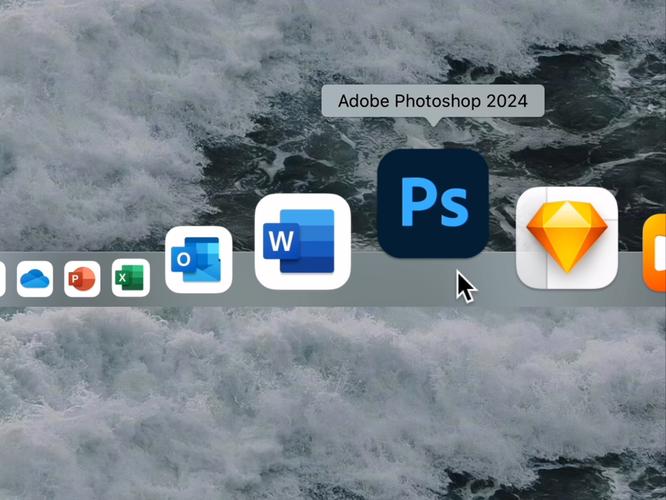照片处理软件电脑版:探索专业级图像处理的艺术
在数字时代,照片处理已成为我们日常生活中不可或缺的一部分。无论是专业摄影师还是普通用户,都希望通过照片处理软件来优化、美化自己的作品。本文将详细介绍几款流行的照片处理软件电脑版,并提供详细的操作步骤,帮助您轻松掌握图像处理的艺术。
一、主流照片处理软件概览
- Adobe Photoshop:作为行业标准,Photoshop 提供了丰富的工具和滤镜,适合专业摄影师和设计师进行高级图像处理。
- GIMP:一款开源的图像处理软件,功能强大且免费,适合预算有限或对开源软件感兴趣的用户。
- Lightroom:Adobe 推出的另一款专业照片管理软件,专注于照片的组织、编辑和分享,特别适合摄影爱好者。
二、Adobe Photoshop 详细操作指南
1. 安装与启动
首先,从 Adobe 官网下载并安装 Photoshop。安装完成后,双击图标启动软件。
2. 导入照片
在 Photoshop 中,您可以通过“文件”菜单选择“打开”来导入需要处理的照片。
3. 基础调整
- 亮度/对比度调整:在“图像”菜单下选择“调整”>“亮度/对比度”,通过滑动条调整照片的亮度和对比度。
- 色彩平衡:同样在“图像”>“调整”下找到“色彩平衡”,通过调整红、绿、蓝三种颜色的比例来改变照片的整体色调。
4. 高级编辑
- 图层与蒙版:Photoshop 支持多层编辑,您可以通过添加图层和蒙版来实现复杂的图像合成效果。
- 滤镜效果:利用 Photoshop 丰富的滤镜库,您可以为照片添加各种艺术效果,如模糊、锐化、纹理等。
5. 导出与分享
编辑完成后,通过“文件”>“导出”>“导出为”选择适当的格式和设置,将处理后的照片保存到您的设备中。
三、GIMP 基本操作教程
1. 界面介绍
GIMP 的界面与 Photoshop 类似,包括菜单栏、工具箱、图层面板等。
2. 打开与编辑照片
使用“文件”>“打开”导入照片,然后在工具箱中选择所需的工具进行编辑。
3. 调整色彩与亮度
在“颜色”菜单下找到“色彩平衡”和“亮度/对比度”选项,对照片进行色彩和亮度的调整。
4. 应用滤镜
GIMP 同样提供了丰富的滤镜效果,您可以在“滤镜”菜单下找到并应用它们。
5. 保存与导出
编辑完成后,通过“文件”>“导出为”将照片保存为所需的格式。
四、Lightroom 照片管理技巧
1. 导入与组织照片
使用 Lightroom 的导入功能将照片从相机或存储卡中导入到软件中,并利用关键词、星级等标签对照片进行分类和组织。
2. 快速调整
Lightroom 提供了多种快速调整工具,如曝光、对比度、清晰度等,帮助您快速优化照片。
3. 应用预设与样式
利用 Lightroom 的预设和样式功能,您可以快速为照片应用统一的风格和色调。
4. 同步设置
对于同一场景下的多张照片,您可以使用同步设置功能将一张照片的调整应用到其他照片上。
5. 导出与分享
编辑完成后,通过“文件”>“导出”将照片导出为所需的格式和大小,并分享到社交媒体或打印出来。
无论是 Adobe Photoshop、GIMP 还是 Lightroom,每款软件都有其独特的优势和适用场景。选择适合您的照片处理软件,并熟练掌握其操作技巧,将让您的照片处理之旅更加高效和愉悦。
希望本文能为您的照片处理之路提供有益的指导和帮助。如果您对照片处理软件电脑版有更多疑问或需要进一步的教程,请随时与我们联系。